
- •Лабораторна робота №1 Вивчення середовища розробки додатків
- •Знайомство з середовищем Visual Basic For Applications
- •Порядок запису макросу за допомогою засобів автоматичного запису макросів (рекордера)
- •Питання для самоконтролю і завдання:
- •Лабораторна робота № 2. Процедури-функції Visual Basic For Applications
- •Методичні вказівки.
- •Створення процедури-функції.
- •Питання для самоконтролю:
- •Завдання на роботу:
- •Створення процедури-функції з операторами умовного переходу.
- •Лабораторна робота №4 Обмін даними між процедурою користувача, робочим листом і користувачем
- •Загальні відомості
- •Лабораторна робота №5. Створення процедур у vba з багаторазовими повтореннями (циклічні структури).
- •Порядок роботи:
- •Приклад створення екранної форми
Порядок запису макросу за допомогою засобів автоматичного запису макросів (рекордера)
Давайте припустимо, що вам часто доводиться застосовувати до деяких осередків, до яких ви хочете привернути увагу, особливий формат шрифту, наприклад Arial, напівжирний, 12 пунктів, заливку — жовту. Ви не хочете користуватися жодним із стандартних стилів (доступних в меню ФорматСтиль), оскільки це вплине на інші атрибути осередків, такі як дата або представлення грошових величин, а вам потрібно тільки міняти вид символів. Доводиться кожного разу робити це уручну.
Вибір шрифту Arial, вказівка його розміру, застосування атрибуту напівжирний і заливку — все це вимагає декількох рухів мишею або натиснень клавіш. Для економії часу, потрібного для форматування тексту, ви вирішили записати макрос, який вибирає шрифт Arial і робить все інше у виділених осередках.
Давайте крок за кроком розглянемо всі дії, необхідні для створення такого макросу.
Етап 1. Створюємо початкові умови. Оскільки ви хочете, щоб цей макрос працював з будь-якими виділеними осередками, початковими умовами для нього будуть відкрита книга і виділений діапазон осередків на активному листі. Для створення початкових умов нашого прикладу зробіть наступне.
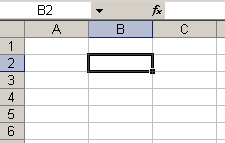
1. Запустите програму Excel, якщо вона ще не запущена.
2. Відкрийте будь-яку книгу.
3. Виберіть будь-який лист.
4. Виділите будь-який осередок. На рис.4 ви бачите приклад такого листа з єдиним виділеним осередком.
Таким чином, ви створили початкові умови для запису макросу, що форматує текст у виділених осередках.
Етап 2. Вибираємо ім'я і місце зберігання макросу. Якщо ви готові до того, щоб почати запис макросу, задати для нього ім'я і інші необхідні параметри. Зробіть наступне.
Виберіть в меню СервисМакросНачать запис. Excel розкриє діалогове вікно Запис макросу.
У текстовому полі Ім'я макросу введіть як ім'я макросу «Форматування комірки». Таке ім'я відразу скаже будь-кому, для чого призначений макрос.
Залиште без змін текст, який Excel вставила в поле Опис, але додайте наступні: форматує текст в осередку шрифтом Arial, 12 пунктів, жовта заливка
У
 списку Зберегти у вкажіть, де повинен
бути збережений макрос. В нашому випадку
— поточна книга.
списку Зберегти у вкажіть, де повинен
бути збережений макрос. В нашому випадку
— поточна книга.Якщо ви упевнені, що часто користуватиметеся цим макросом, можете привласнити йому комбінацію клавіш для швидкого виклику. У такому разі введіть клавішу в поле Поєднання клавіш діалогового вікна Запис макросу.
6. Клацніть на кнопці ОК.
Поради:
Зберігайте макроси загального призначення в книзі Personal.xls.
Зберігайте макроси, що відносяться тільки до певної книги, в самій цій книзі.
Пам'ятаєте, що комбінація клавіш для виклику макросу - це поєднання клавіш < Crtl + я>.
Не привласнюйте макросу комбінацію клавіш, якщо ви не впевнені в тому, що будете часто ним користуватися. Якщо ви станете привласнювати комбінацію клавіш кожному макросу, у вас дуже скоро не залишиться вільних комбінацій.
Етап 3. Записуємо дії. Як тільки ви клацнете по кнопці ОК, Excel запустить програму запису макросу, відкриє панель Зупинити запис і запише ваші дії. При цьому записуватиметься кожна ваша дія до тих пір, поки ви не зупините запис. На робочому листі з початковими умовами окрім вікно програми Excel ви побачите і панель Зупинити запис, який Excel відкриває при записі. Зверніть увагу на те, що в лівому нижньому кутку екрану, на панелі стану, з'являється слово Запис. Це повинно нагадати вам, що записується кожна ваша дія.
Панель Зупинити запис має дві кнопки. Ліва кнопка, Зупинити запис, служить для того, щоб зупинити запис. Клацніть по ній, коли записувані дії закінчені. Права кнопка - Відносне посилання. За умовчанням Excel записує в макросах абсолютні імена осередків. Наприклад, якщо ви почали запис макросу з осередку В4, а потім виділили осередок праворуч від неї, С4, то при роботі макросу кожного разу так і буде виділяться осередок С4.
Якщо ви натиснете кнопку Відносне посилання, то записуватимуться відносні номери осередків, тобто в нашому випадку запишеться не С4, а зрушення на один стовпець і на 0 рядків. Коли ви запустите макрос, виділяється осередок праворуч від поточної.
Кнопка Відносне посилання - це перемикач, тобто вона має два положення: втоплене і підведене. Коли записуються абсолютні номери осередків, кнопка Відносне посилання виглядає плоским, і лише при наведенні на неї покажчика набуває рельєфних контурів. Коли записуються відносні номери, кнопка втоплена. Кожне клацання по цій кнопці переводить її в протилежне положення. Перемикати запис між абсолютною і відносною можна в будь-якій моменту протязі запису.
Увага! Часто Excel не виводить панель Зупинити запис. В такому випадку треба скористатися командою СервисМакросОстановить запис
Щоб закінчити з нашим макросом Форматування комірки, зробіть наступне.
Розкрийте діалогове вікно Формат осередків, вибравши в меню Форматячєєк.
Клацніть на вкладці Шрифт.
У списку Шрифт виберете Arial. Зробіть це, навіть якщо цей шрифт вже у вас вибраний.
Виберете 12 в списку Розмір
У вкладці Вид виберіть жовтий.
Застосуйте все це до виділеного осередку, клацнувши по кнопці ОК
Текст макросу. Коли ви записуєте макрос в програмі Excel, програма запису макросів записує на мові Visual Basic всі ваші дії, які ви виконали під час запису. Цей запис називають текстом макросу або початковим текстом. Потім коли ви запускаєте макрос на виконання, програма VBA прочитує ці команди і виконує їх в тому порядку, в якому ви їх записали.
Нижче приведений текст, отриманий при записі макросу Форматування_комірки.
Зверніть увагу на те, що на початку тексту приведено ім'я макросу і його опис.
Не турбуйтеся, якщо зараз ви нічого не можете зрозуміти в цьому тексті. Ви можете користуватися макросом, навіть не заглядаючи в його текст і не знаючи, де він знаходиться.
Примітка. Якщо при записі свого макросу ви робили что-то ще, крім того, що було вказано в пунктах нашого списку, текст вашого макросу відрізнятиметься від приведеного тут. Крім того, якщо ви робили те ж саме, але за допомогою панелі інструментів, текст теж відрізнятиметься, а саме буде помітно довше.
Етап 4. Зупиняємо запис. Виконавши все, що ви хотіли записати, ви повинні зупинити запис. Для цього потрібно клацнути на кнопці Зупинити запис на панелі Зупинити запис або вибрати в меню. СервисМакросОстановить запис.
У випадку з нашим макросом ви повинні зупинити запис відразу після клацання на кнопці ОК, тобто після закриття вікна Формат осередків. Ваш новий макрос готовий до вживання.
Етап 5. Запуск макросу. Після того, як макрос записаний, ви можете їм користуватися. Запуск макросу примушує програму Excel виконувати всі ті інструкції, які записані в тексті макросу.
Д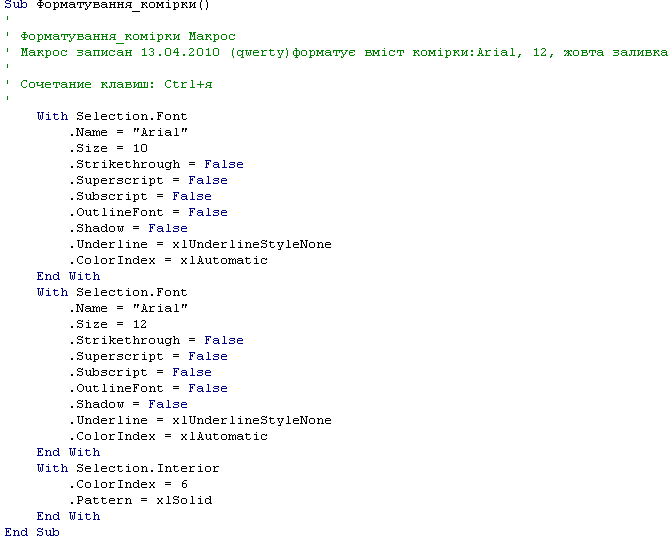 ля
того, щоб в програмі Excel запустити макрос,
ви повинні вибрати в меню Сервіс-макрос-
макроси. При цьому розкриється вікно,
у якому необхідно вибрати в списку Ім'я
макросу
потрібний макрос і клацнути на кнопці
Виконати.
ля
того, щоб в програмі Excel запустити макрос,
ви повинні вибрати в меню Сервіс-макрос-
макроси. При цьому розкриється вікно,
у якому необхідно вибрати в списку Ім'я
макросу
потрібний макрос і клацнути на кнопці
Виконати.
Наприклад, для того, щоб запустити тільки що записаний макрос, виділіть осередки, до яких ви хочете застосувати форматування. Потім виберіть в меню Сервісмакросмакроси, розкривши діалогове вікно Макрос. Виберіть в списку Ім'я макросу макрос Текущая книга Форматування_комірки. Клацнувши на кнопці Виконати запуститься на виконання макрос. Текст в осередках, які були відмічені перед запуском макросу, відформатуються вказаним шрифтом.
У списку діалогового вікна Макрос приведені тільки макроси з відкритих в даний момент книг, навіть якщо ці книги приховані. Якщо макрос знаходиться не в тій книзі, з якою ви в даний момент працюєте, то перед його ім'ям в списку Ім'я макросу указується ім'я книги, в якій він збережений, як у випадку з макросом Personal.xls!FormatArialBold12. Якщо в списку немає потрібного вам макросу, ви винні перед розкриттям списку Ім'я макросу відкрити книгу, в якій він збережений.
Якщо в діалоговому вікні Запис макросу ви призначили макросу комбінацію клавіш, то можете запустити цей макрос, натиснувши відповідну комбінацію. Як і у випадку з вікном Макрос, через комбінацію клавіш доступні тільки ті макроси, які збережені в одній з книг
Примітка. Макрос програми Excel доступний тільки тоді, коли відкрита книга, в якій він записаний. Для цього книга не обов'язково повинна бути активною і не обов'язково повинна бути видимою.
